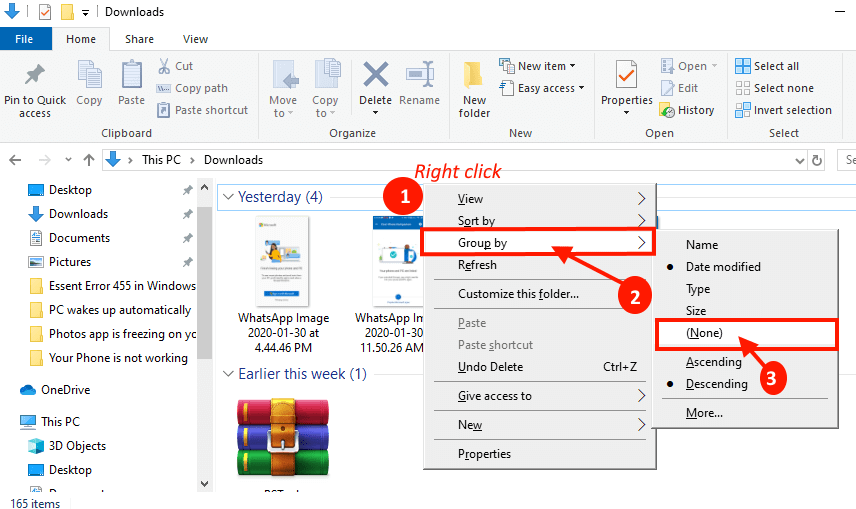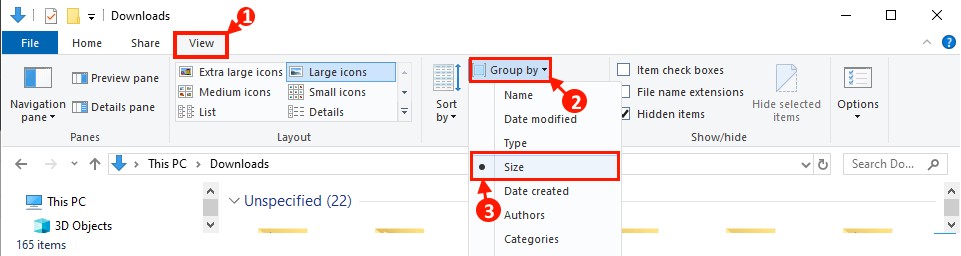Comment désactiver le tri de l'Explorateur de fichiers par semaine et par mois dans Windows 10
Windows a introduit une nouvelle fonctionnalité de tri dans l'Explorateur de fichiers par semaine et mois avec Windows 1903. Maintenant, certains n'aiment pas Utilisateurs de Windows 10 Cette fonctionnalité et souhaitez revenir de ce nouveau look à l'ancien look. Dans cet article, nous expliquerons comment désactiver cette fonctionnalité de regroupement dans l'Explorateur de fichiers.
Méthode XNUMX - grouper les fichiers avec le paramètre «none»
Assemblage de fichiers avec le paramètre «Aucun"Vous aidera
1. Ouvrir une fenêtre Explorateur de fichiers En appuyant sur une touche Windows + E Accédez au site sur lequel vous souhaitez apporter des modifications.
[Remarque - nous utiliserons le dossier "Téléchargements" comme exemple]
2. Dans le dossier, cliquez avec le bouton droit sur un espace vide, puis cliquez sur "Regrouper par>Choisissez ensuite le "Aucun" .
Les fichiers ne seront pas triés par semaine et par mois dans un dossier spécifique et le problème devrait être résolu sur votre ordinateur. Dans ce cas, si ce correctif ne fonctionne pas pour vous, vous pouvez passer au correctif suivant.
Méthode XNUMX: choisissez un autre paramètre d'agrégation à l'exception de la date
Vous pouvez choisir de regrouper les dossiers selon n'importe quel paramètre, à l'exception de la date et le problème sera résolu sur votre ordinateur.
1. Ouvrir une fenêtre Explorateur de fichiers En appuyant sur une touche Windows + E Accédez à l'emplacement du dossier où vous souhaitez apporter les modifications.
[Remarque - nous utiliserons le dossier "Téléchargements" comme exemple]
2. Cliquez "عرضDans la barre de menus, puis cliquez sur "Grouper parSpécifiez ensuite tous les paramètres, à l'exception des deux options.Date de création » Et "Date modifiée"(Par exemple - nous avons choisi un paramètre"Taille“).
Les fichiers sur votre ordinateur doivent être organisés comme vous le souhaitez. Vous devez résoudre votre problème.